
Warna dan gaya yang Anda gunakan untuk slide, teks, bagan, dan grafik akan menyempurnakan aksesibilitas dalam presentasi PowerPoint . Menggunakan templat yang mudah diakses adalah titik awal yang baik.
Menggunakan templat yang mudah diakses
Di PowerPoint, Anda dapat mencari dan menggunakan templat yang dapat diakses sebelumnya.
-
Buka PowerPoint.
Catatan: Jika PowerPoint sudah terbuka, masuk ke File > Baru.
-
Ketikkan templat yang mudah diakses di bidang teks pencarian.
-
Untuk melihat informasi tentang templat yang mudah diakses, pilih templat tersebut.
-
Untuk membuka presentasi baru berdasarkan templat yang dipilih, pilih Buat.
-
Untuk melihat opsi warna, gaya, dan font lainnya, telusuri tema PowerPoint . Pada tab Desain , perluas menu Tema dan pilih tema yang sesuai dengan tujuan Anda.
Tips untuk pilihan warna dan gaya yang mudah diakses di PowerPoint
-
Latar belakang off-white lebih baik untuk orang-orang dengan perbedaan persepsi, seperti disleksia.
-
Pilih templat dan tema dengan font sans serif yang 18 poin atau lebih besar.
-
Cari latar belakang solid dengan warna teks yang kontras.
-
Agar informasi lebih mudah diakses, bedakan informasi dengan lebih dari satu cara. Dalam gambar di bawah ini, baik warna maupun teks membedakan informasi:
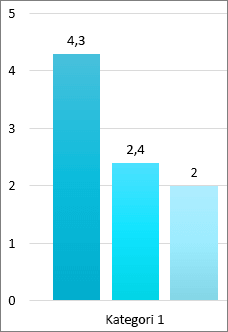
Ingin tahu lebih banyak?
Menjadikan presentasi PowerPoint Anda mudah diakses oleh penyandang disabilitas










